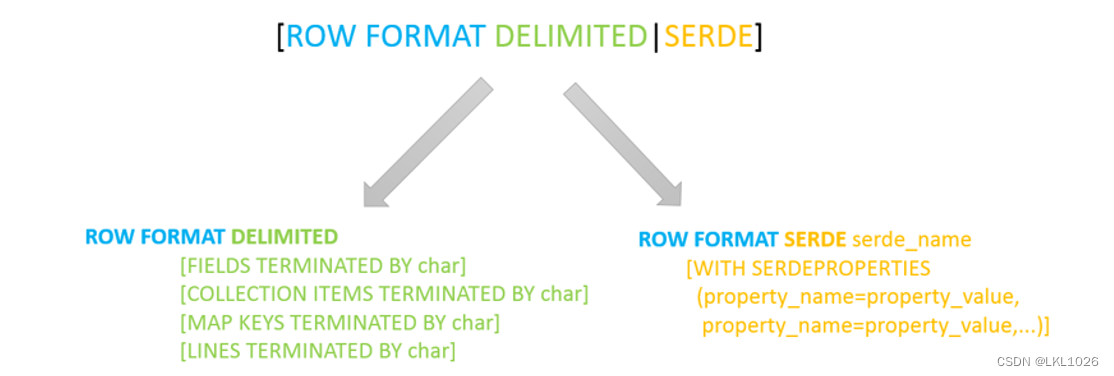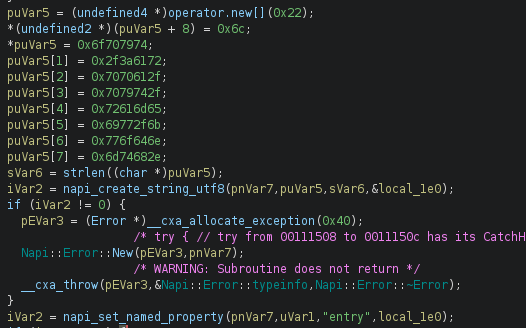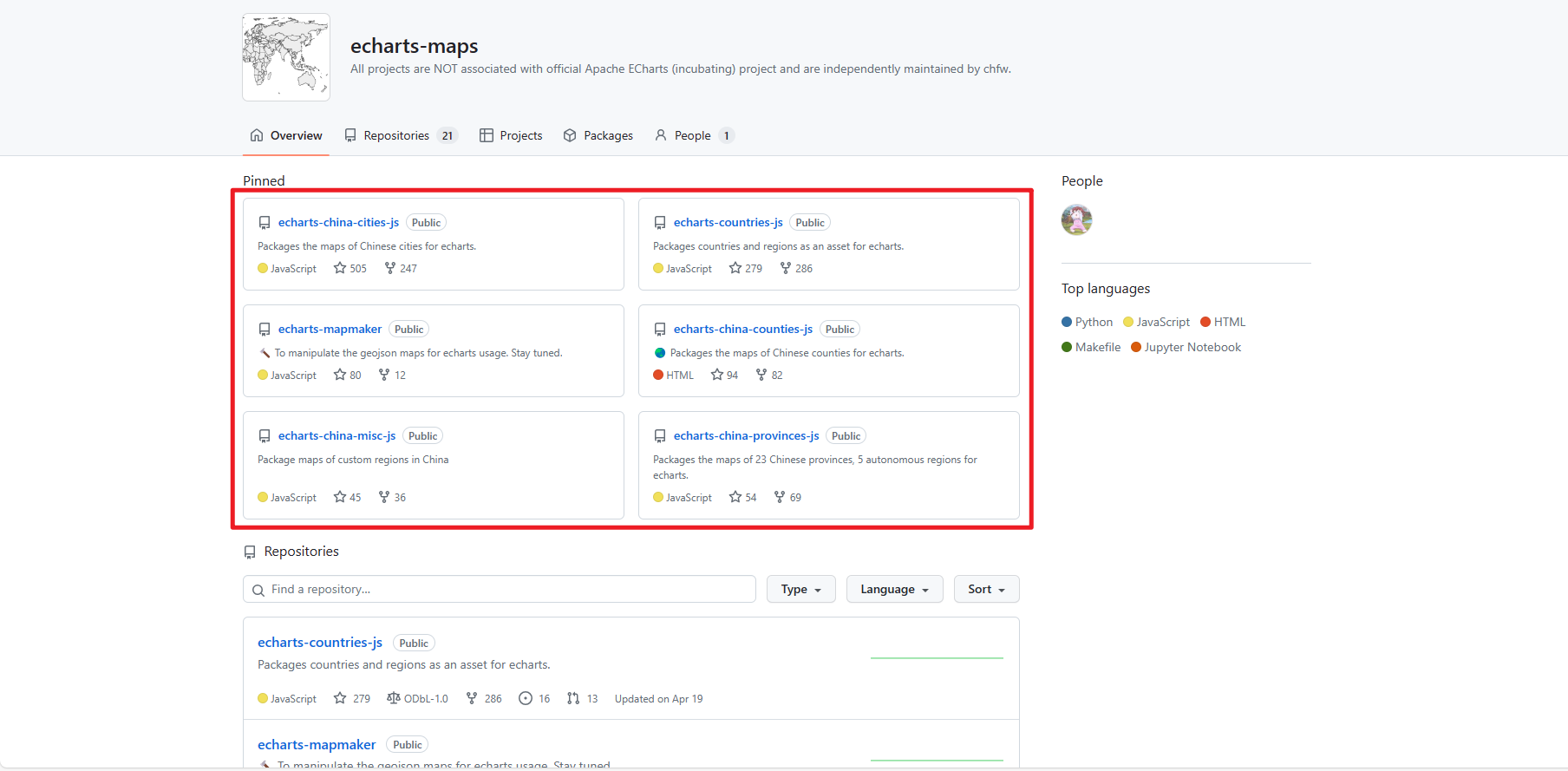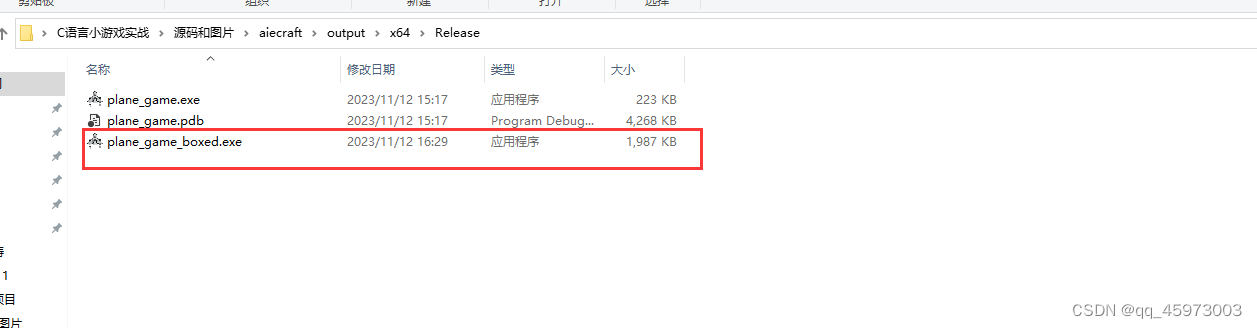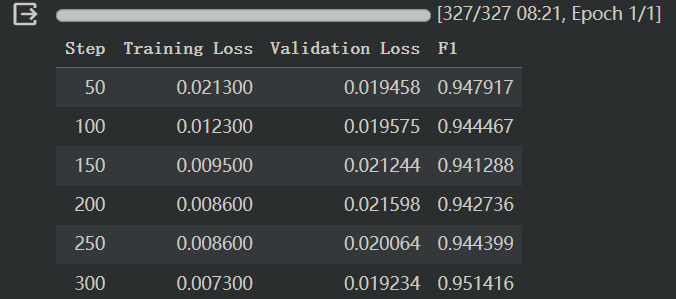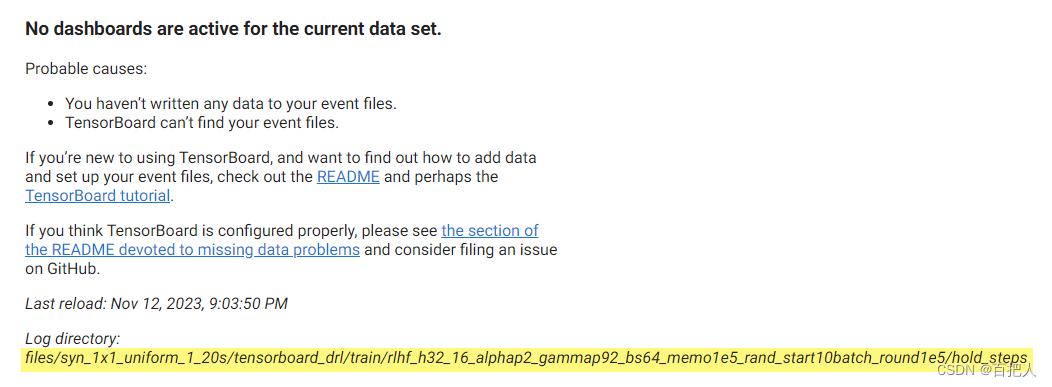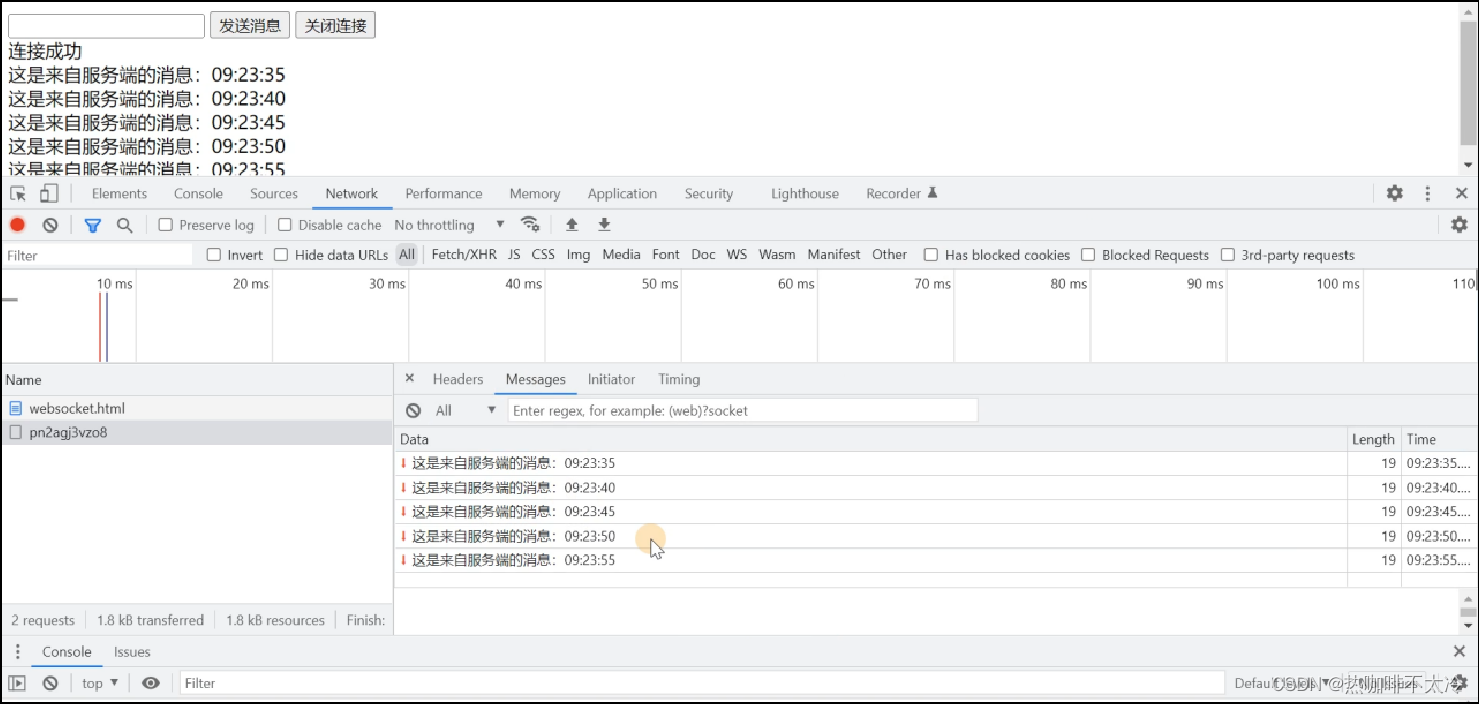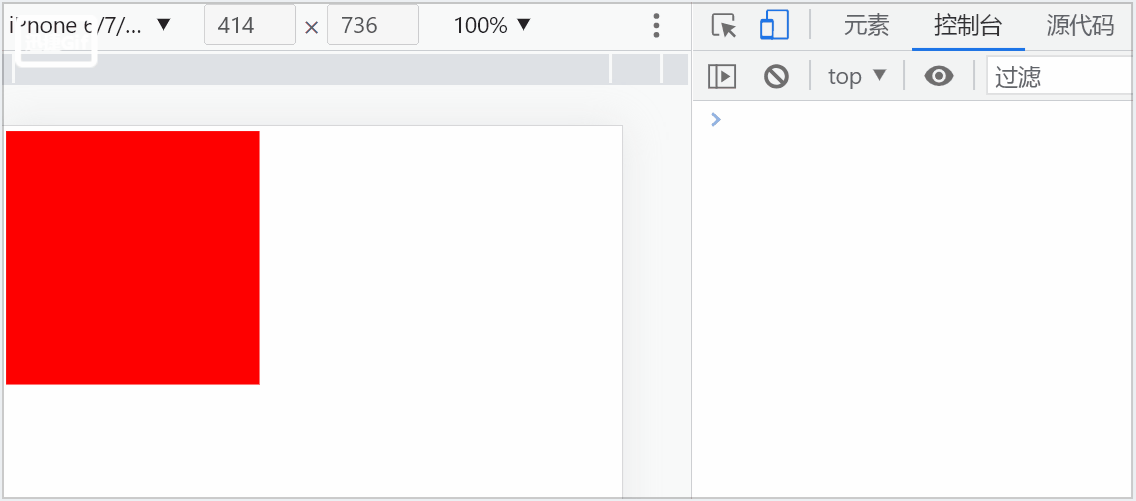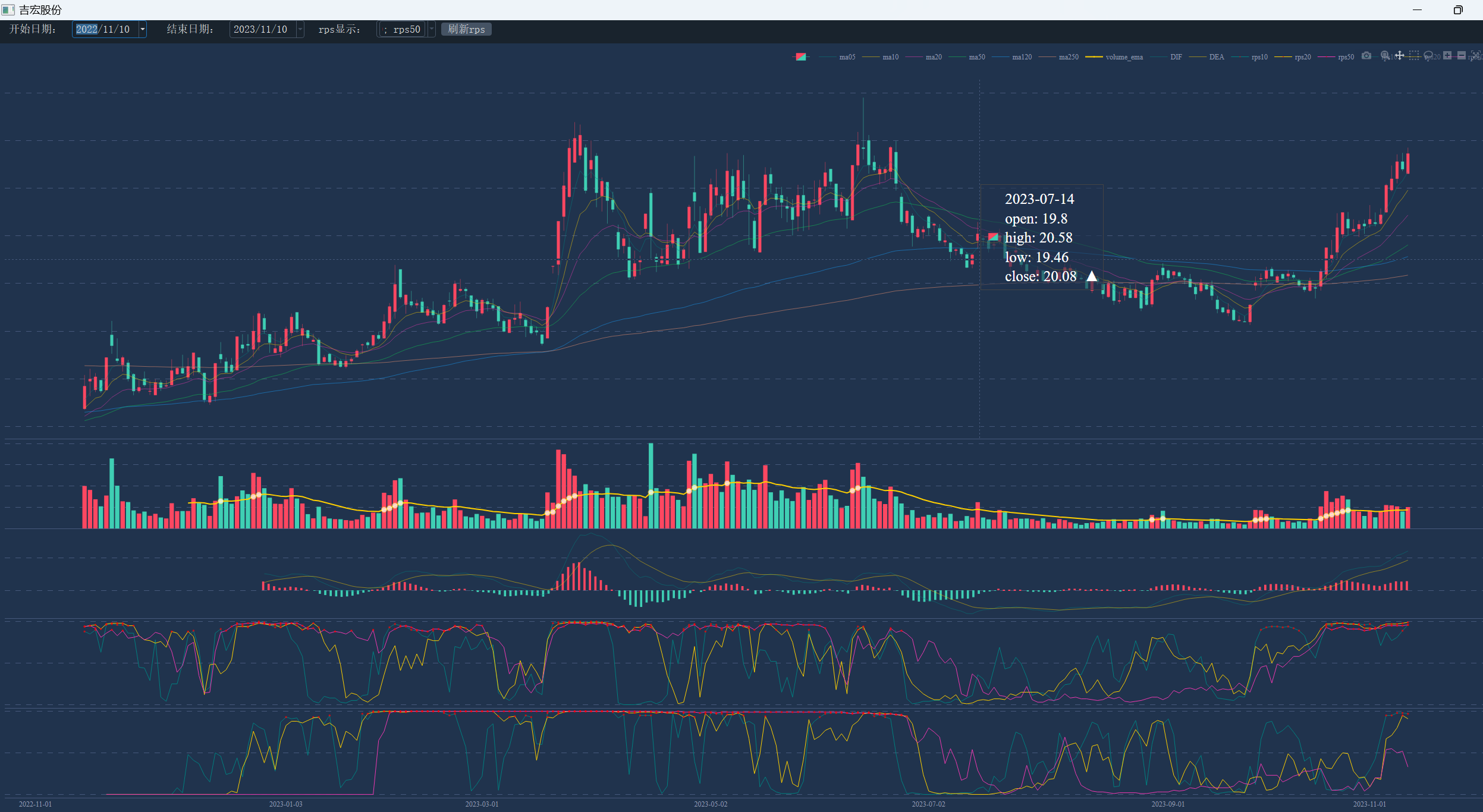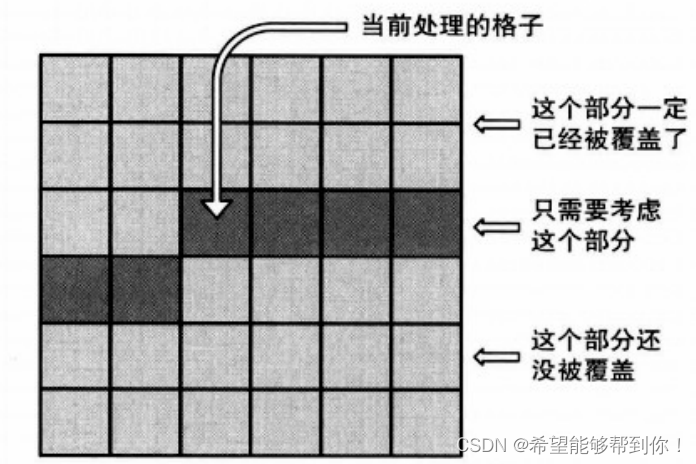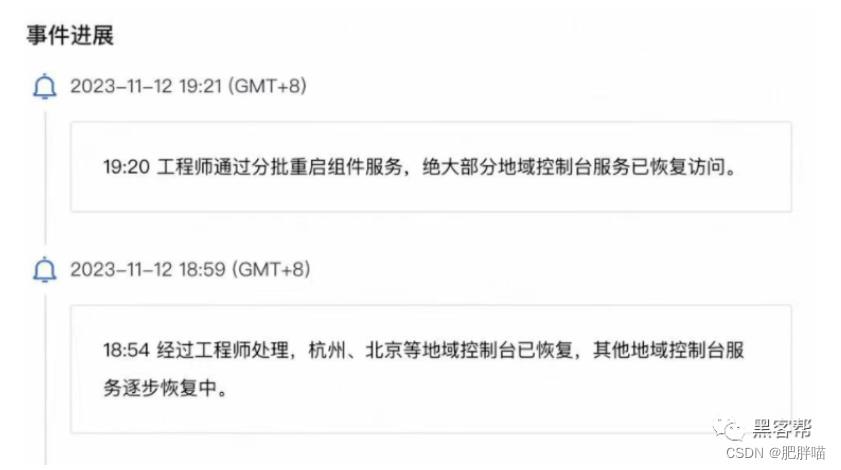文章目录
- 1. 概念介绍
- 2. 使用方法
- 3. 代码与效果
- 3.1 示例代码
- 3.2 运行效果
- 4. 内容总结
我们在上一章回中介绍了"Material3中的IconButton"相关的内容,本章回中将 介绍SearchBar组件.闲话休提,让我们一起Talk Flutter吧。
1. 概念介绍
我们在本章回中介绍的SearchBar是指搜索框,通常位于某个页面的最上方,通过它来搜索页面中的内容。该组件也是Material3中引入的新组件,本章回中将详细介绍它的使用方法。
2. 使用方法
和其它的组件一样,SearchBar提供了相关的属性来控制自己,下面是该组件中常用的属性:
- hintText属性: 用来控制搜索框中的提示内容;
- leading属性: 用来控制搜索框最左侧显示的内容;
- trailing属性: 用来控制搜索框最右侧显示的内容;
- backgroundColor属性: 用来控制搜索框的背景颜色;
- padding属性:用来控制搜索框中内容与边框的边距;
- shape属性: 用来控制搜索框的形状,默认是圆角矩形;
- onTap属性:它是方法类型,点击搜索框时会回调该方法;
- onChanged属性:它是方法类型,搜索框中输入的内容变化会回调该方法;
除了上面介绍的这些属性外,搜索框还有其它的属性,我们就不一一介绍了,大家可以参考官方文档。搜索框的用法和我们之前介绍过的TextField组件的用法类似,其实官方没有提供该组件前,我们就是拿TextField组件来实现搜索框。
3. 代码与效果
3.1 示例代码
介绍完搜索框的常用属性后,我们通过具体的示例代码来演示它的使用方法。我们在代码中关键位置添加了注释,方便大家理解代码。
Column(
children: [
const Padding(padding: EdgeInsets.only(bottom: 16),),
const SearchBar(hintText:"Default SearchBar", ),
const Padding(padding: EdgeInsets.only(bottom: 16),),
const SearchBar(
hintText:"add Icon SearchBar",
leading: Icon(Icons.earbuds),
trailing: [
Icon(Icons.mic),
Icon(Icons.search_rounded),
]
),
const Padding(padding: EdgeInsets.only(bottom: 16),),
SearchBar(
hintText: "custom SearchBar",
//修改背景颜色
backgroundColor: const MaterialStatePropertyAll<Color>(Colors.grey),
//控制内容与搜索框的边距
padding:const MaterialStatePropertyAll<EdgeInsets>(
EdgeInsets.symmetric(horizontal: 16),
),
//修改形状
shape: MaterialStatePropertyAll<OutlinedBorder>(
RoundedRectangleBorder(borderRadius: BorderRadius.circular(80)),
),
onTap: (){debugPrint("onTap:");},
onChanged: (value){debugPrint("onChanged: $value");},
)
],
),
3.2 运行效果
我们在上面小节中的示例代码中一共实现了三个搜索框,第一个是默认的搜索框,第二个搜索框添加了图标,第三个搜索框修改了形状和背景颜色。三个搜索框按列显示,方便大家对比不同的颜色与形状。下面是程序的运行效果图,请大家参考:

4. 内容总结
最后,我们对本章回的内容做一个全面的总结:
- 搜索框是Material3中新引入的组件,主要用来实现搜索功能;
- 搜索框提供了相关的属性来控制自己的外观形状和点击事件;
- 搜索框的用法类似之前介绍过和TextField组件;
看官们,与"SearchBar组件"相关的内容就介绍到这里,欢迎大家在评论区交流与讨论!